如果你經常要轉換PDF文檔,那麼建議下載客戶端,界面簡潔,轉換文檔速度特別快!
三種mac系統上PDF轉word實用方法
LightPDF
LightPDF線上PDF工具集,是一款完全基於流覽器的PDF轉換工具,無需註冊,即開即用。無論你是用Windows,還是mac系統,都可以實現PDF轉換成Word,它擁有20多種常用辦公功能,並支持十幾種國家語言。
如何使用LightPDF在mac系統實現PDF轉Word呢?請參考以下步驟:
- 首先,進入LightPDF官網;
- 選擇“PDF轉Word”,然後進入功能頁面;
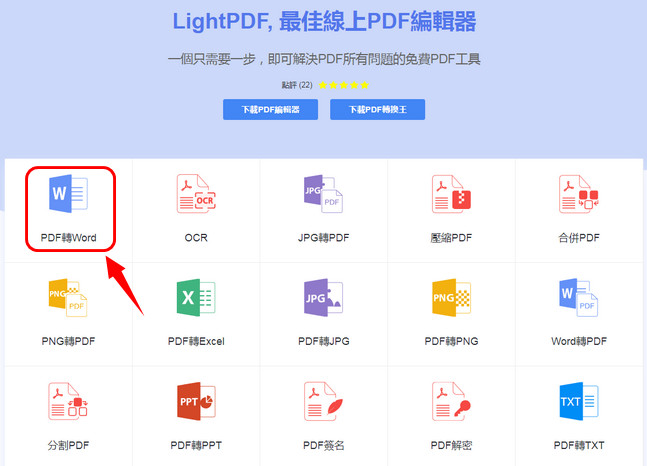
- 在功能頁面上,添加PDF檔或者從mac電腦桌面將檔拖過去。LightPDF支持批量轉換檔,支援同時上傳多個PDF檔。檔上傳完成後,按一下“開始轉換”。
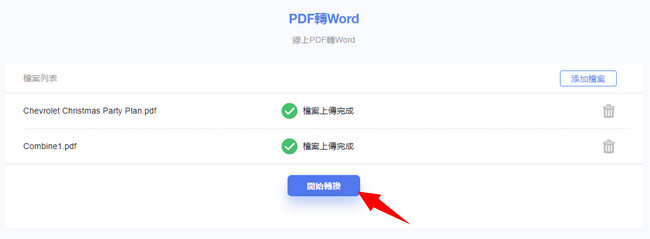
- 等待幾秒,轉換成功後下載檔到mac電腦上即可。
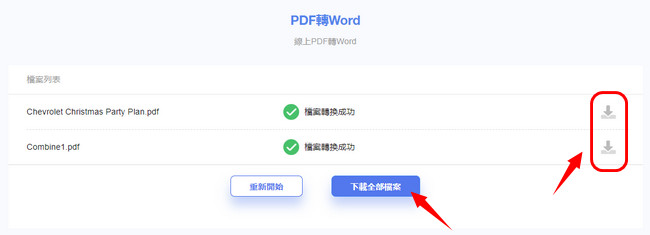
LighrPDF的出現很大程度上解決了“mac上pdf轉word”功能,其實無論是mac還是windows,或者是移動裝置,你都可以使用它進行轉換。該線上工具目前也提供其他PDF功能,例如PDF與圖片、表格、PPT等格式互相轉換,以及OCR光學字節識別、編輯PDF檔、PDF新增浮水印、合併、分割、簽名、加密等功能。
特點:
- 轉換之後的word文檔保持原PDF檔中的連結,圖片
- 支持PDF其他工具較多
Google Docs
Google Docs是很多mac用戶經常使用的工具,它也支持文檔之間的轉換,如何使用Google Docs在mac上實現PDF轉Word呢?請參考以下步驟:
- 首先,進入Google Docs網站;
- 然後將電腦上的PDF檔上傳到網站中;
- 選擇下載為“Microsoft Word(.docx)”,然後就可以得到一個可編輯的Word文檔。

特點:
- Google Docs可能會更改PDF檔排版
- 此工具無法辨識PDF檔內圖片,PDF轉Word後會丟失圖片
Smallpdf
Smallpdf是一款專業的線上PDF工具集合。它提供多種PDF線上工具,支持線上完成PDF、Word、PPT、jpg等各種文檔格式的互換,也有加密,移除密碼,添加浮水印等工具。如何使用它實現“mac上PDF轉Word”呢?
- 首先,進入Smallpdf網站;
- 選擇“PDF轉WORD”工具,然後上傳文檔或直接將PDF檔拖放進去;
- 完成轉換後,直接下載Word檔即可。

特點:
- 網站廣告較多
- 文檔過大會造成轉換失敗的情況
- 登入賬戶後,默認會扣費成為會員
PDF轉Word方案總結:
以上就是“Mac上PDF轉Word”的解決方案,每個方案都有自己的特點,大家可以對照之後選擇適合自己的。
| 特點 | LightPDF | Google Docs | Smallpdf |
|---|---|---|---|
| 是否支持所有macOS | |||
| 是否保留PDF連結 | |||
| 是否保留PDF圖片 | |||
| 是否免費 | 5M內免費轉換 | 收費 | 兩次免費機會 |

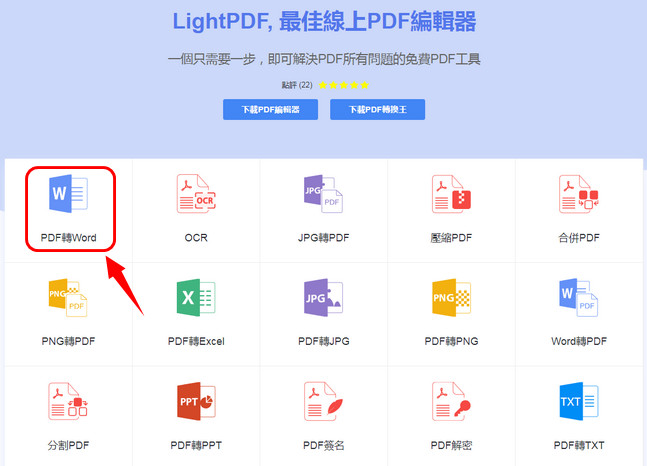
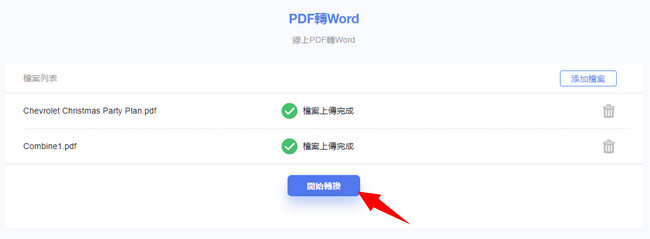
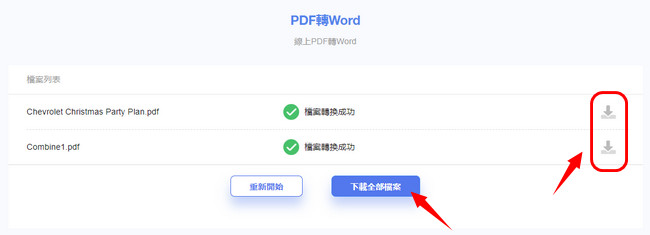
我要評論